Préambule
Si vous souhaitez apprendre à piloter votre drone ou à paramétrer sa caméra afin d’obtenir un rendu cinématographique, rendez-vous sur ma chaîne YouTube. Vous y trouverez tout un tas d’informations relatives à l’utilisation de votre drone mais aussi dans les domaines de la prise de vue vidéo et photo.
![]()
Introduction
Bienvenue dans la deuxième partie du guide complet du drone Dji Mavic Pro. Si vous n’avez pas encore lu la première partie, je vous invite vivement à le faire en cliquant ici. Cela étant dit, passons à la suite avec la découverte des modes de vol avancés que propose ce fabuleux drone. Au programme : TapFly, ActiveTrack, Mode Geste, Mode Trépied et Mode Suivi du terrain.
[alert variation= »alert-info »]Les informations qui suivent sont entièrement inspirées/copiées du PDF de la documentation officielle de Dji. Je ne prétends pas ici réinventer la poudre mais tout simplement partager de façon plus ergonomique et plus agréable la longue et lourde documentation du Mavic Pro. N’oubliez pas d’utiliser le menu de gauche ! Bonne lecture ![/alert]
[button type= »link » link= »http://olivierschmitt.fr/dji-mavic-pro-guide-de-base-de-lutilisateur » size= »btn-lg » variation= »btn-success »]Lire la partie 1[/button]
[section label= »TapFly » anchor= »tapfly »]
[button size= »btn-lg » variation= »btn-info » block= »btn-block »]
[icons icon= »left-hand » color= »#ffffff » size= »40″] TapFly
[/button]
Le pilote peut désormais appuyer sur l’écran de son appareil mobile pour voler dans la direction désignée sans utiliser la radiocommande. L’appareil évitera automatiquement les obstacles qu’il voit ou freinera et maintiendra un vol stationnaire si la luminosité est trop faible (< 300 lux) ou trop élevée (> 10 000 lux).
Utilisation
Assurez-vous des éléments suivants :
- Le niveau de charge des batteries doit être supérieur à 50%
- Le Mode P doit être activé
Puis suivez les étapes ci-dessous :
- Décollez et montez à au moins 2 mètres de hauteur.
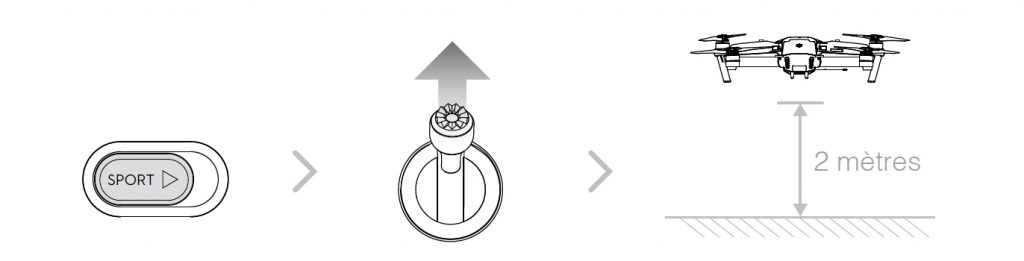
- Dans l’application Dji Go, appuyez sur l’icone
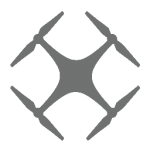 puis sur
puis sur 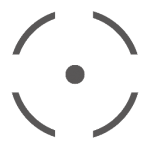 .
.
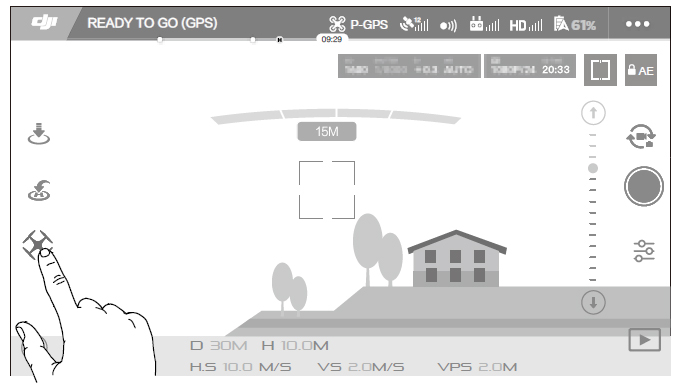
- Appuyez une fois sur la direction cible et attendez que l’icône
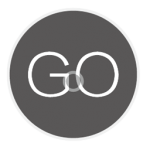 apparaisse. Appuyez à nouveau pour confirmer la sélection et l’appareil volera automatiquement dans cette direction.
apparaisse. Appuyez à nouveau pour confirmer la sélection et l’appareil volera automatiquement dans cette direction.
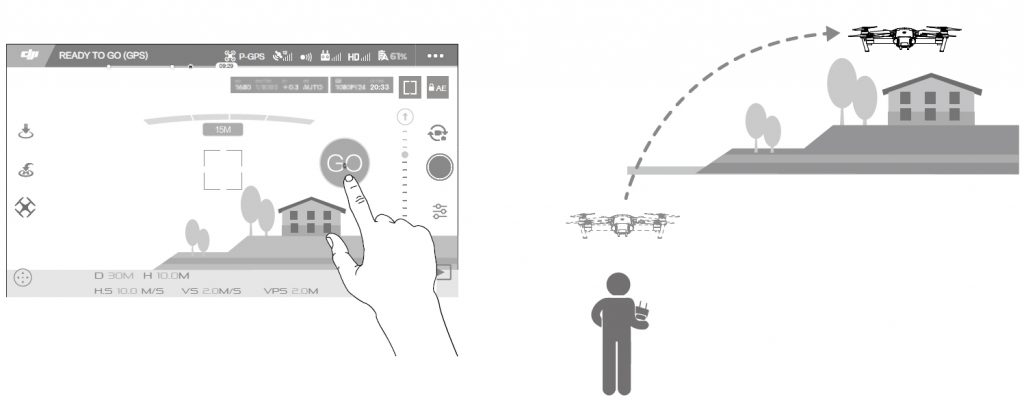
[signoff predefined= »Custom Signoff » icon= »alert »]
- NE FAITES PAS VOLER l’appareil en direction de personnes, animaux, petits objets ou objets fins (branches, lignes électriques,…) ou transparentes (verre, eau,…).
- Restez à bonne distance des obstacles situés sur la trajectoire.
- La trajectoire effective peut-être sensiblement différente de celle attendue.
- Il n’est pas possible de sélectionner une direction située dans le bords supérieur ou inférieur de l’écran.
- Le mode TapFly peu ne pas fonctionner correctement en cas de survol d’un plan d’eau ou d’une zone enneigée.
- Soyez prudent si vous volez dans des environnements sombres (< 300 lux) ou lumineux (> 10 000 lux).
[/signoff]
Après confirmation du mode TapFly, le drone volera dans la direction marquée par l’icône ![]() .
.
Vous pouvez toujours utiliser le manche de la radiocommande pour contrôler le mouvement de l’appareil pendant le vol.
L’appareil ajustera automatiquement sa vitesse s’il détecte un obstacle devant lui ou s’il vole trop près du sol. Cependant cette fonction n’est pas faite pour naviguer entre les obstacles. Les procédures de sécurité Failsafe annulent la sélection TapFly. Si le signal GPS s’affaiblit, l’appareil quittera le vol autonome et retournera au point de départ.
Sortie du mode TapFly
Utilisez l’une des méthodes suivantes pour quitter le mode TapFly :
- Appuyez sur le bouton Pause de la fonction Vol de la radiocommande
- Inclinez le manche d’angle vertical de la radiocommande vers le bas
- Appuyez sur le bouton « Stop » à l’écran
Une fois sorti du mode TapFly, l’appareil s’arrêtera et maintient un vol stationnaire. Appuyez sur une nouvelle direction cible pour poursuivre le vol ou basculer en vol manuel.
[section label= »ActiveTrack » anchor= »activetrack »]
[button size= »btn-lg » variation= »btn-info » block= »btn-block »]
[icons icon= »target » color= »#ffffff » size= »40″] ActiveTrack
[/button]
La fonction ActiveTrack permet de désigner et suivre un objet via l’écran de votre appareil mobile. le drone évitera automatiquement les obstacles situés sur sa trajectoire de vol. Aucun dispositif de suivi externe (à fixer sur l’objet à suivre par exemple) n’est requis. Le Mavic peut suivre automatiquement les cyclistes, les automobiles, les personnes et les animaux, et utiliser des stratégie de suivi différente pour chacun d’eux.
Utilisation
Assurez-vous des éléments suivants :
- Le niveau de charge des batteries doit être supérieur à 50%
- Le Mode P doit être activé
Puis suivez les étapes ci-dessous :
- Décollez et montez à au moins 2 mètres de hauteur
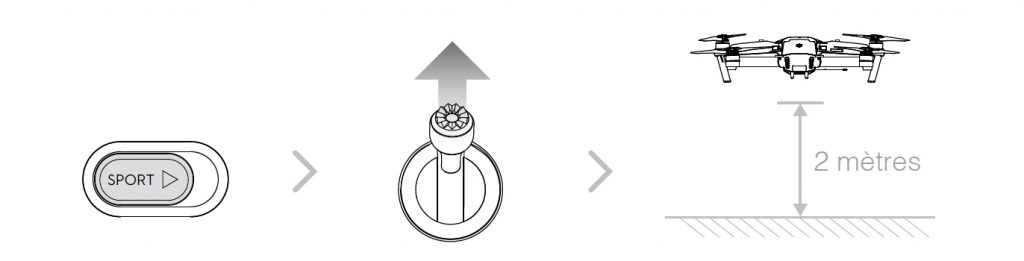
- Dans l’application Dji Go, appuyez sur l’icone
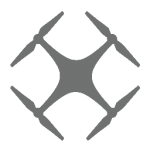 puis sur
puis sur 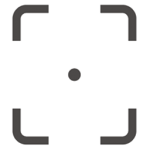 pour afficher les modes de vol, puis sélectionner ActiveTrack.
pour afficher les modes de vol, puis sélectionner ActiveTrack. - Appuyez sur l’objet que vous voulez suivre, puis confirmez la sélection. si l’objet n’est pas reconnu automatiquement, faites glisser votre doigt sur l’écran pour former un cadre autour de lui. Le cadre
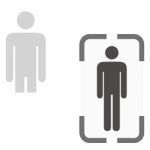 devient vert lorsque le suivi est actif. si le cadre devient rouge cela signifie que l’objet n’a pas pu être identifié et que vous devez réessayer.
devient vert lorsque le suivi est actif. si le cadre devient rouge cela signifie que l’objet n’a pas pu être identifié et que vous devez réessayer.
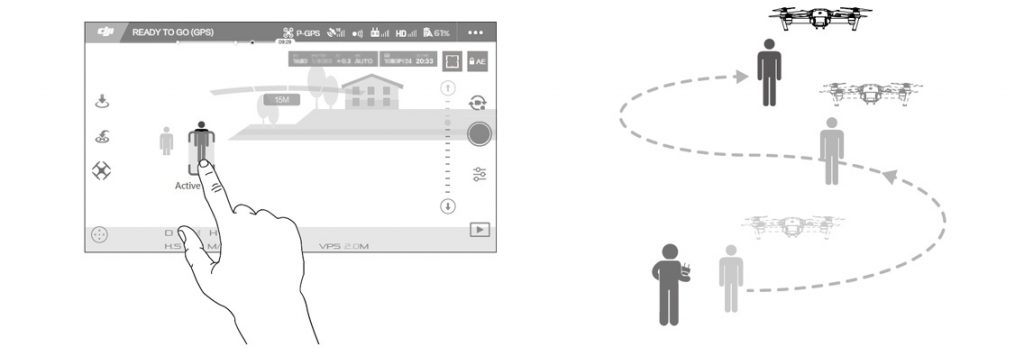
Fonctions proposées
[table]
| Trace | Projecteur | Profil |
|---|---|---|
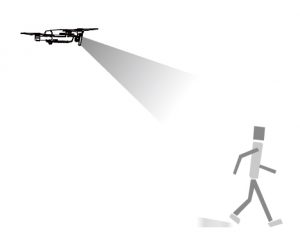 |
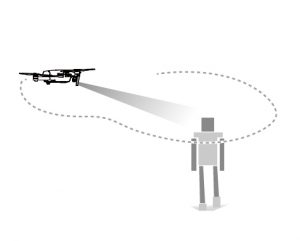 |
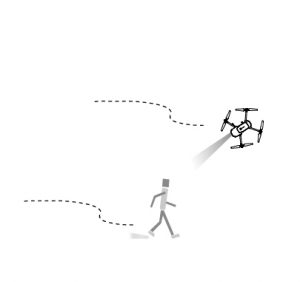 |
| L’appareil suivi l’objet à une distance constante. Utilisez le manche de roulis de la radiocommande ou le curseur dans Dji go pour faire le tour de l’objet. | L’appareil ne suivra pas automatiquement un objet mais la caméra sera pointée dans sa direction pendant le vol. La radiocommande peut être utilisée pour diriger l’appareil mais le lacet est désactivé. Utilisez le manche gauche et la molette de la nacelle pour le cadrage de l’objet. | L’appareil suit l’objet sous un angle constant à une distance constante sur le côté. Utilisez le manche de roulis de la radiocommande pour faire le tour de l’objet. |
[/table]
[signoff predefined= »Custom Signoff » icon= »alert »]
- NE SELECTIONNEZ PAS une zone contenant des personnes, animaux, petits objets ou objets fins (branches, lignes électriques,…) ou transparentes (verre, eau,…).
- Restez à bonne distance des obstacles situés à proximité de la trajectoire, en particulier lorsque l’appareil vol en marche arrière.
- Soyez vigilant dans les situation suivantes :
- Le mouvement de l’objet suivi ne se trouve pas dans le plan
- La forme de l’objet suivi change considérablement pendant le mouvement
- L’objet suivi peut être bloqué ou hors de vu pendant un long laps de temps
- L’objet suivi se déplace sur une surface enneigée
- La luminosité est faible (< 300 lux) ou élevé (> 10 000 lux)
- L’objet suivi est d’une couleur similaire au fond ou ses motifs se fondent dans l’environnement
- Vous devez respecter les lois et réglementations locales en matière de confidentialité lors de l’utilisation de al fonction ActiveTrack.
- L’appareil ne pourra éviter les obstacles en mode Pilote ou Projecteur. Utilisez ses modes dans des zones dégagées.
[signoff predefined= »Custom Signoff » icon= »thumbs-up »]
- L’appareil détectera et évitera les obstacles situés sur sa trajectoire de vol.
- Si l’appareil perd la trace de l’objet parce qu’il se déplace trop rapidement ou est masqué, sélectionnez à nouveau l’objet pour reprendre le suivi.
[/signoff]
Sortie du mode ActiveTrack
Utilisez l’une des méthodes suivantes pour quitter le mode ActiveTrack :
- Appuyez sur le bouton Pause de la fonction Vol de la radiocommande
- Appuyez sur le bouton « Stop » à l’écran
Une fois sorti du mode ActiveTrack, l’appareil s’arrêtera et maintient un vol stationnaire, et vous aurez le choix entre voler manuellement, suivre un autre objet ou retourner au point de départ.
[section label= »Mode Geste » anchor= »geste »]
[button size= »btn-lg » variation= »btn-info » block= »btn-block »]
[icons icon= »emo-thumbsup » color= »#ffffff » size= »40″] Mode Geste
[/button]
En mode Geste, le système optique du Mavic reconnait les gestes, ce qui lui permet de suivre et réaliser des selfies sans téléphone ou contrôleur.
Utilisation
[table]
| Modes | Mouvement | LEDs avants | Remarque |
|---|---|---|---|
| 1. Confirmer l’objet |  |
Clignote lentement en rouge | Vérifiez que le système optique avant en activé et que la luminosité est suffisante. appuyez sur l’icone et déplacez-vous devant la caméra afin que le Mavic vous reconnaise. |
| 2. Confirmer la distance | 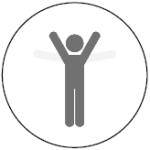 |
Clignote deux fois en rouge | Levez les bras et faites signe au Mavic. La LED avant clignotera deux fois en rouge poru confirmer la distance de prise de vue. |
| 3. Décompte avant photo | 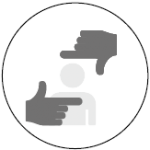 |
Clignote rapidement en rouge | Placez vos doigts devant votre visage comme indiqué. |
[/table]
[signoff predefined= »Custom Signoff » icon= »alert »]
- Le mode Geste s’utilise uniquement en mode Photo.
- Faites voler l’appareil à 2 mètres ou plus au-dessus du sol, puis déplacez-vous devant la caméra pour qu’elle vous reconnaisse. Les LEDs avants clignotent rapidement en rouge si le Mavic ne reconnait pas l’objet.
- L’activation du GPS sur votre téléphone permet au Mavic de suivre l’objet avec plus de précision lorsqu’il vole en mode Geste.
[/signoff]
[section label= »Mode Trépied » anchor= »trepied »]
[button size= »btn-lg » variation= »btn-info » block= »btn-block »]
[icons icon= »pause » color= »#ffffff » size= »40″] Mode Trépied
[/button]
Appuyez sur l’icone dans l’application Dji Go pour activer le mode Trépied. Dans ce mode, la vitesse de vol maximum est limité à 3,6 km/h. la réactivité aux manettes est également diminuée pour profiter de mouvement plus fluides et contrôlés.
[signoff predefined= »Custom Signoff » icon= »alert »]
- Utilisez le mode Trépied uniquement lorsque le signal GPS est fort ou quand la luminosité est idéale pour le système optique. si vous perdez le signal GPS et que le système optique ne peut pas fonctionner, il basculera automatiquement en mode Atti. Dans ce cas al vitesse de vol augmentera et l’appareil ne pourra pas maintenir de vol stationnaire.
- Utilisez le mode Trépied avec précaution.
[/signoff]
[section label= »Mode Suivi du terrain » anchor= »terrain »]
[button size= »btn-lg » variation= »btn-info » block= »btn-block »]
[icons icon= »pause » color= »#ffffff » size= »40″] Mode Suivi du terrain
[/button]
Le système optique inférieur est utilisé pour maintenir une une hauteur au-dessus du sol comprise entre 1 mètre et 13 mètres. Ce mode est conçu pour les terrains herbeux dont l’inclinaison ne dépasse pas 20 degrés.
Activez le mode Suivi du terrain en appuyant sur l’icone Mode Vol intelligent dans l’application Dji Go. Quand ce mode est activé, la hauteur actuelle de l’appareil est enregistrée. L’appareil maintiendra la hauteur enregistrée pendant le vol et grimpera si le terrain s’élève. Cependant l’appareil ne descendra pas sur les terrains en pente descendante.
[signoff predefined= »Custom Signoff » icon= »alert »]
- Il est essentiel que vous voliez dans des conditions ou le Vision Positioning System peut fonctionner correctement, car sinon le mode Suivi du terrain ne fonctionnera pas.
[/signoff]
Partager sur:


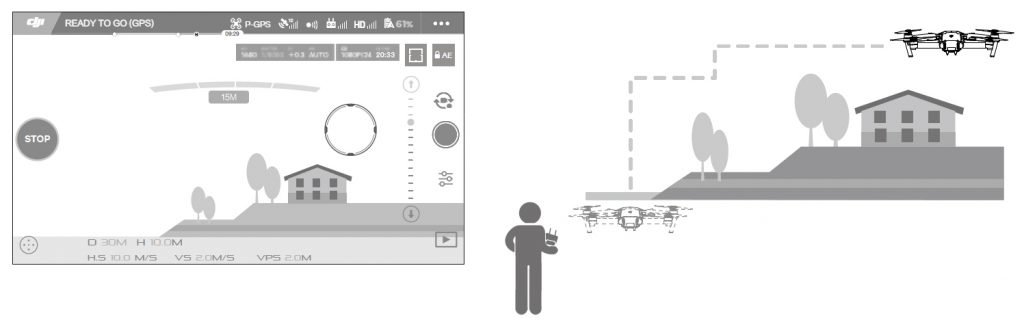







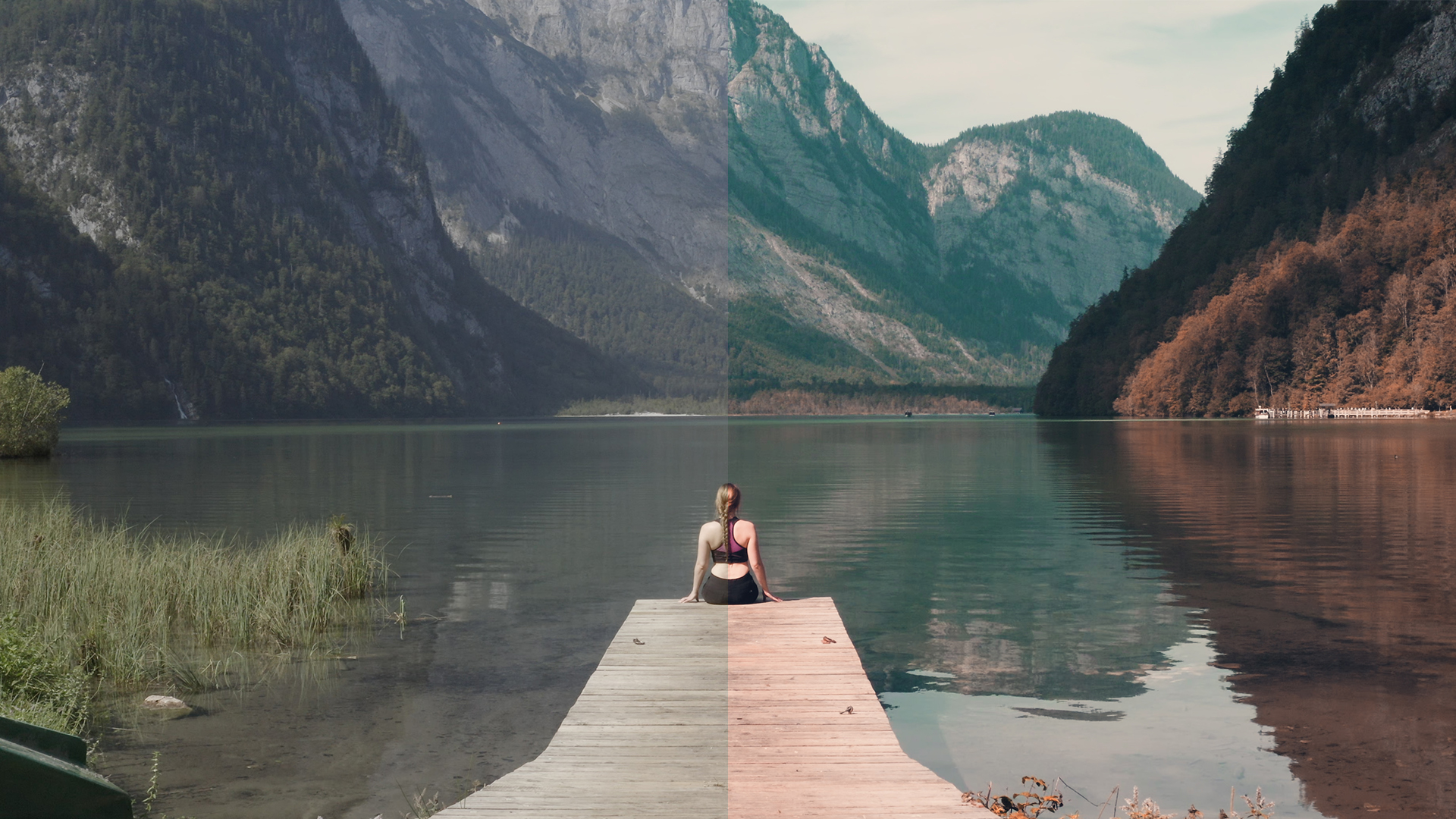
44 comments